Etcher是一款能够把镜像文件刻录到U盘的u盘镜像制作工具。一款功能强大的u盘镜像制作软件Etcher。开发该软件是为了帮助用户将图像文件直接刻录到USB闪存驱动器,仅需完成几个步骤即可完成整个制作过程。制作U盘映像文件时,只要可以将其连接到USB存储设备,就可以制作该文件,包括SD卡;制作图像文件有多种格式,包括最常见的isp,img,磁盘,raw等。在此版本中,该软件支持用彩色多次写入进度状态点,并支持CLI。写入准备逻辑已移至SDK,SDK可以在触发警告时将驱动器选择器按钮变为橙色,在选择大型驱动器,支持将基本组件集成到Etcher SDK中,并使用本机代码清理Windows驱动程序,增加UV THREADPOOL SIZE来为每个CPU分配4个线程,在CLI中刷新时可以显示活动设备的数量;功能强大且实用,需要下载的用户可以体验。
软件特色:
傻瓜操作,简单方便;
支持img,iso,zip,bz2,dsk,etch,gz,hddimg,raw,xz等
支持自动设备识别;提供安全稳定的虚拟硬盘
开源是免费,安全且无毒的,放心使用。
验证已验证的闪烁
不再需要在损坏的卡上写入图像,也不必担心设备为何无法启动。
硬盘友好
使驱动器选择显而易见,并避免擦除整个硬盘
使用说明:
用户可以单击此网站上提供的下载路径来下载相应的程序安装包
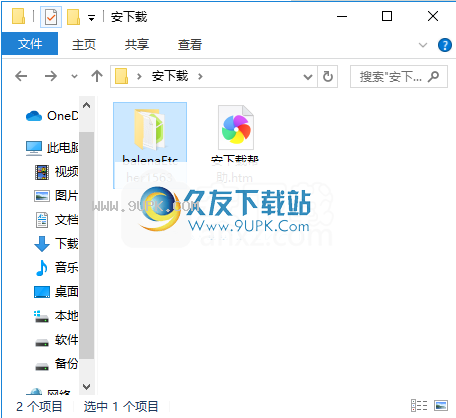
通过解压缩功能打开压缩包。打开程序数据包后,可以看到相应的程序文件。
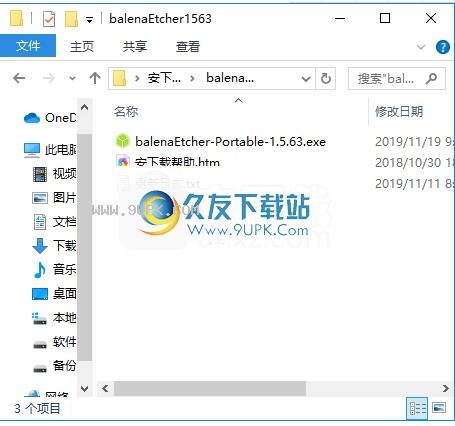
找到主程序,双击主程序打开程序,弹出功能分布清晰的界面
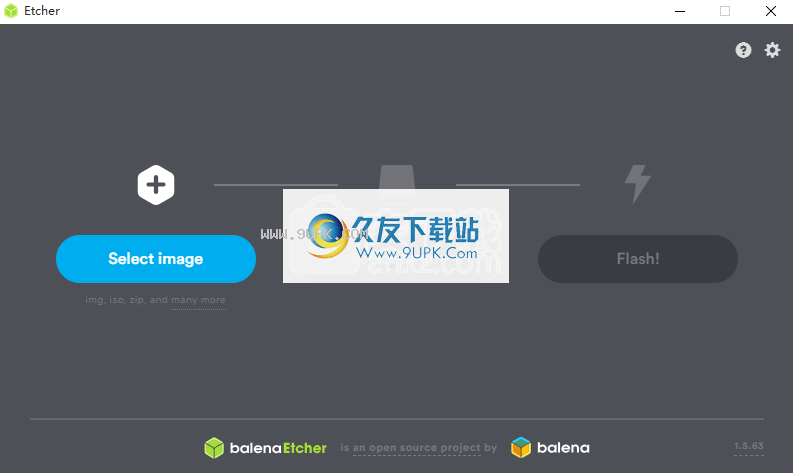
用户可以直接在用户界面中单击指定位置,然后选择相应的图标以添加相应的图像文件
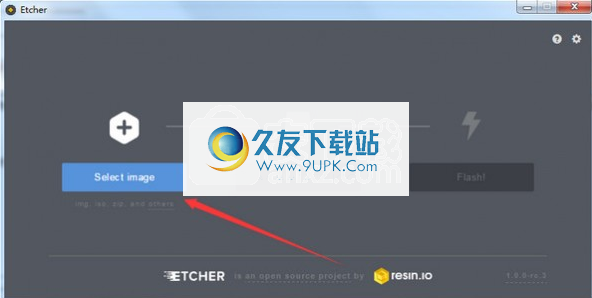
添加图像文件后,您可以单击“选择dave”按钮以选择设备
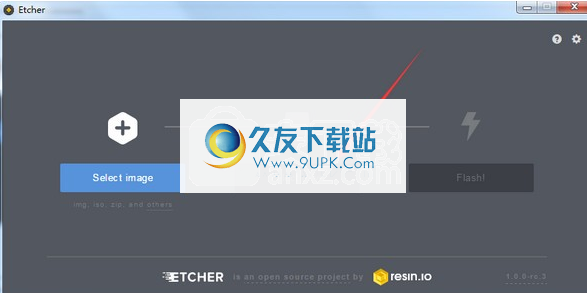
然后单击闪光灯按钮以完成整个U盘映像制作过程
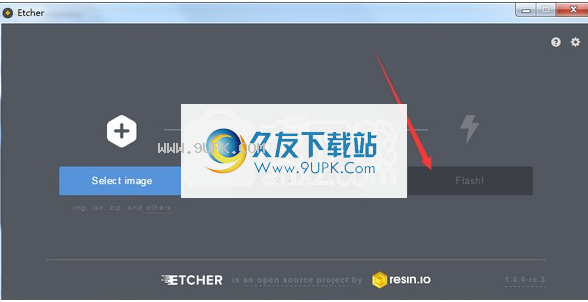
将“ make webpack”添加到travis-ci构建脚本
Makefile:请勿在rpm版本中使用波浪号
更改Specton端口,以免与其他版本重叠
修复通过在多个写入事件中重用现有逻辑来修复多个写入分析。
如果以root身份运行,请在GNU / Linux上引导时加载usbboot适配器。
中心内容与窗口分辨率无关。
添加电子地文件选择器组件。
隐藏不安全模式选项带有环境变量。
使用新的设计背景颜色和驱动步骤顺序。
添加在localStorage顶部添加一个方便的Storage类。
引入了env var来切换所有驱动器的自动选择。
添加真棒字体。
添加对配置文件的支持
使用GTK-3 darkTheme模式。
添加环境变量以切换全屏。
允许通过环境变量ETCHER_BLACKLISTED_DRIVES将驱动器列入黑名单
优点所选驱动器显示在驱动器选择步骤的下方。
添加一个按钮以取消刷新过程。
在Windows上单击无驱动程序的usbboot设备时,请下载usbboot驱动程序安装程序。
允许使用env var禁用链接并隐藏帮助链接。
将驱动器选择器警告对话框移至Flash步骤
如果驱动器太小,请显示图像尺寸以进行比较
如果以root身份运行,请在Linux上启用usbboot
替换用Roboto将Helvetica替换为主字体
将Electron更新到v1.7.13
向驱动器警告添加间距
将多驱动器方法与驱动器列表警告按钮一起使用
删除未使用和已弃用的机器人协议
更新版权年份
说明在ISSUE_TEMPLATE中更新说明
使用Concourse CI自动发布
仅将生产软件包发布到Bintray(删除devel)
用Resin.io论坛替换Gitter以获取支持
添加在构建脚本中添加对arm64 / armv8 / aarch64的支持
向模式弹出窗口添加一个描述性名称
将映像名称,驱动器名称和图标添加到操作系统通知中
添加对.sdcard图像的支持
开始发布RPM软件包
生成在W上生成单个二进制便携式安装程序
INDOWS
显示打开图像时显示友好错误对话框会导致错误
生成一键式Windows NSIS安装程序
显示在WebView标语中显示应用程序版本
如果所选图像没有分区表,则会显示警告消息
用pkg打包Packing Etcher CLI
发送有关程序包类型的匿名分析
备份成功页面横幅的轻微改进
将更新通知程序模式转换为本地对话框
显示在驱动器选择器模式下显示驱动器名称。
在页脚链接中添加微妙的悬停样式。
实施完成后执行操作系统通知。
允许将图像拖放到第一步。
将Etcher徽标添加到应用程序页脚中。
在每个步骤下面添加一个“更改”按钮链接。
反转验证期间反转进度条。
1.下载并运行Etcher绿色版本,下载要安装的linux系统映像(img,zip,ISO格式)。
2.运行Etcher,在界面上单击[选择映像],然后选择您在弹出的界面上下载的Linux系统映像。
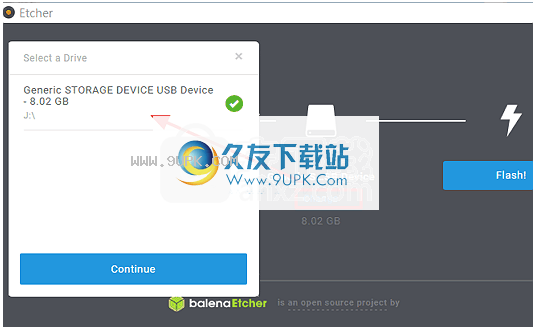
3.选择要安装的USB闪存驱动器。如果您的计算机中插入了多个USB闪存驱动器或SD卡,请在Software No1的第2章的屏幕快照中单击[更改]进行更改。
4.单击[flash!]开始生产。复制数据后,将执行数据验证。验证后完成生产。
您可以看到,尽管Etcher没有简化的中文界面,但它仅需3个步骤就可以使Linux系统自动启动USB磁盘。整个过程都是有指导性的,因此任何人都可以轻松入门。
在整个过程中,您无需考虑是否需要手动格式化U盘,因为这是自动的,因此您只需要知道U盘上没有存储任何重要数据即可。
您不必担心由于选择错误而意外格式化计算机上的分区,因为Etcher的作者已经考虑了这一点,而不是USB驱动器分区不会显示在选择界面上。
软件功能:
支持根据用户需要选择要刻录的图像文件
支持的图像格式包括:img,iso,zip,bz2,dsk,etch,gz,hddimg,raw,xz等。
然后选择要刻录的设备以生成文件作为存储体
如果只插入一个,它将自动识别
最后,单击“刻录!”按钮刻录
使用FileDisk提供的驱动器技术作为基础驱动程序

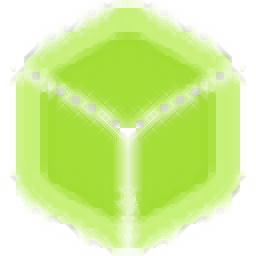



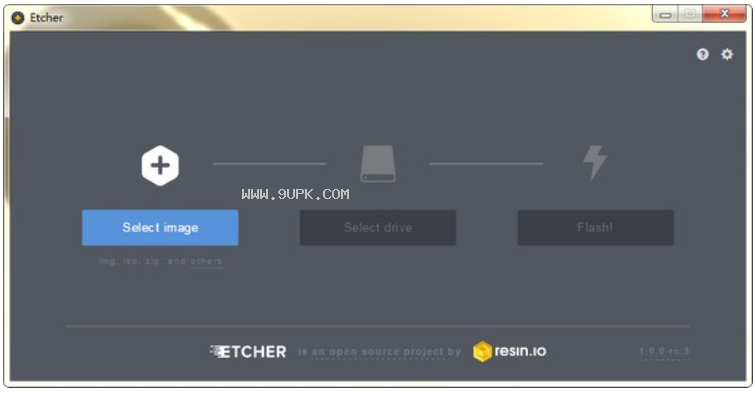
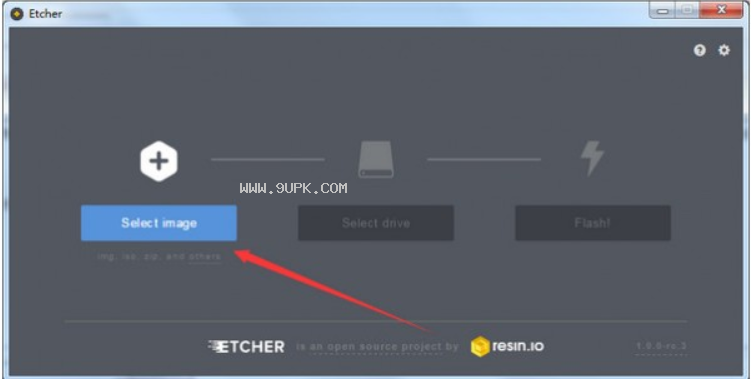

 超级学团老师 2.9.12安卓版
超级学团老师 2.9.12安卓版 亿家教 1.0安卓版
亿家教 1.0安卓版 优胜教育 1.8.0安卓版
优胜教育 1.8.0安卓版 一对一家教 1.1安卓版
一对一家教 1.1安卓版 轻松家教 1.0.150508免费版
轻松家教 1.0.150508免费版 欣欣家教 1.0.1安卓版
欣欣家教 1.0.1安卓版 优思家教家长版 04.05.1606安卓版
优思家教家长版 04.05.1606安卓版 绵阳家教网 2.3安卓版
绵阳家教网 2.3安卓版 e找家教 1.0安卓版
e找家教 1.0安卓版 掌心家教家长 2.0.0.0安卓版
掌心家教家长 2.0.0.0安卓版 乐听家教 1.0.7安卓版
乐听家教 1.0.7安卓版 我享学 1.0.2安卓版
我享学 1.0.2安卓版 RAM Saver Professional是一款非常强大的内存管理优化工具,使用RAM Saver Professional可以时刻监控电脑的内存,分析一些消耗电脑内存的软件,从而有效提高电脑的运行速度,同时,该软件也非常适合运维人员。使用...
RAM Saver Professional是一款非常强大的内存管理优化工具,使用RAM Saver Professional可以时刻监控电脑的内存,分析一些消耗电脑内存的软件,从而有效提高电脑的运行速度,同时,该软件也非常适合运维人员。使用...  QQ2017
QQ2017 微信电脑版
微信电脑版 阿里旺旺
阿里旺旺 搜狗拼音
搜狗拼音 百度拼音
百度拼音 极品五笔
极品五笔 百度杀毒
百度杀毒 360杀毒
360杀毒 360安全卫士
360安全卫士 谷歌浏览器
谷歌浏览器 360浏览器
360浏览器 搜狗浏览器
搜狗浏览器 迅雷9
迅雷9 IDM下载器
IDM下载器 维棠flv
维棠flv 微软运行库
微软运行库 Winrar压缩
Winrar压缩 驱动精灵
驱动精灵